- Tcptrack
- Nload
- Iftop
- Cbm
- Iperf
Le présent tutoriel explique comment mesurer la vitesse de votre connexion Internet en utilisant différents outils disponibles pour Linux. Avant de passer par ces outils, il y a quelques concepts qui doivent être clarifiés, la vitesse de téléchargement, la vitesse d’envoi et la latence, ce tutoriel se concentre sur la vitesse de téléchargement.
Vitesse de téléchargement : la vitesse de téléchargement est la vitesse de réception, la vitesse utilisée par les paquets pour atteindre votre appareil, c’est la vitesse pertinente lorsque vous téléchargez des fichiers, regardez des vidéos en ligne ou visitez des sites Web, c’est la mesure la plus pertinente pour les utilisateurs domestiques.
Vitesse d’upload : la vitesse d’upload est la vitesse d’envoi, la vitesse pour envoyer le trafic de votre appareil à un autre appareil sur internet, c’est la vitesse que vous voyez lorsque vous téléchargez des images ou des vidéos sur n’importe quel site web ou via n’importe quelle app de communication. Généralement, les fournisseurs d’accès à Internet donnent une vitesse de téléchargement extrêmement faible, à moins de payer un supplément, c’est particulièrement pertinent pour les serveurs.
Latence : Est le temps que le trafic prend pour arriver à destination et revenir à votre appareil, ce n’est pas nécessairement lié à la vitesse car une latence élevée peut être causée en raison de nombreux sauts ou routeurs intermédiaires entre votre appareil et la destination, chaque dispositif de routage aura sa propre latence, comme expliqué sur Traceroute avec Nmap si vous remarquez une faible vitesse entre votre appareil et une destination spécifique, une façon de diagnostiquer le problème est de traceroute un paquet tout son chemin sur Internet en essayant de trouver un dispositif intermédiaire mesurant la latence.
TCPTRACK
Le premier outil décrit dans ce tutoriel est tcptrack, qui peut être installé dans les distributions Linux Debian et Ubuntu via apt, vous pouvez obtenir tcptrack pour d’autres distributions Linux à https://pkgs.org/download/tcptrack.
Installer tcptrack sur Debian et Ubuntu:
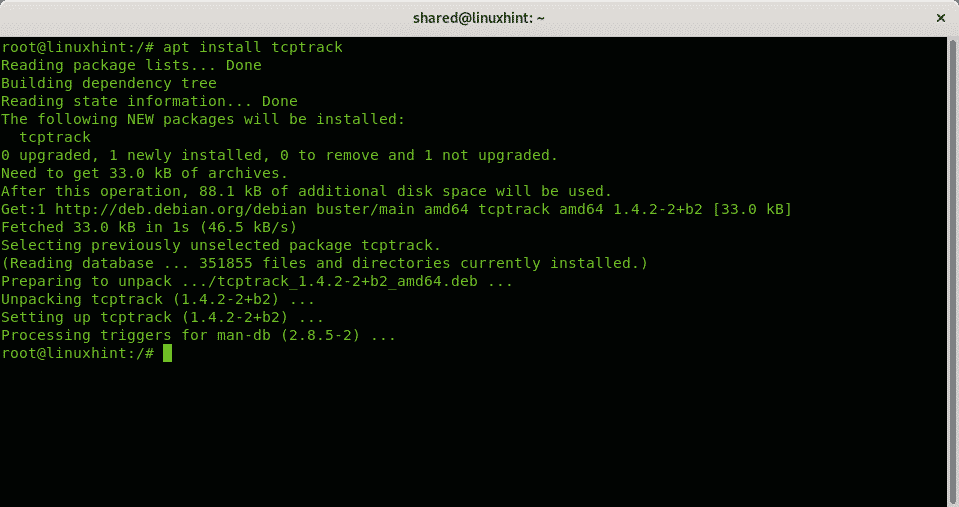
Lorsque vous utilisez tcptrack, vous devez spécifier votre périphérique réseau avec l’option -i. Dans mon cas, le périphérique réseau est wlp3s0, par conséquent j’exécute:
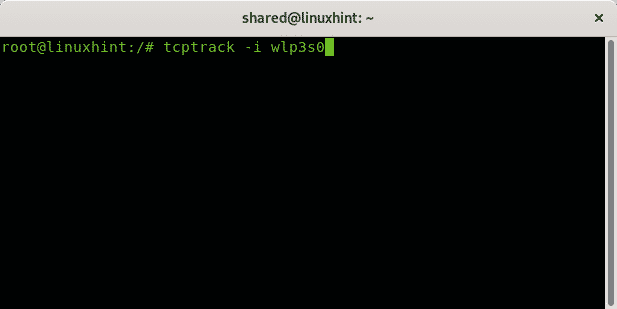
Sortie en direct :

Il s’agit principalement de sites web, vous pouvez également spécifier un port, ce qui est particulièrement utile pour les serveurs, pour spécifier un port il suffit d’ajouter l’option port, l’exemple suivant montre que tcptrack mesure la connexion internet sur le port 56254.

Sortie en direct :
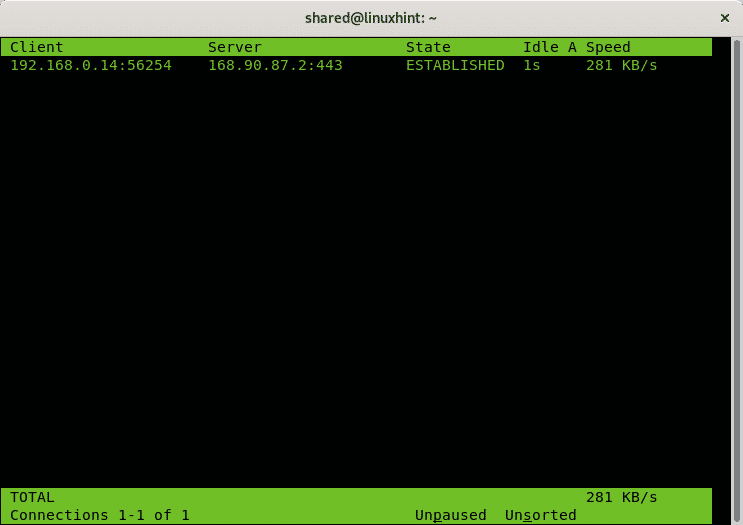
Avec l’option -d, vous pouvez demander à tcptrack de mesurer uniquement les connexions établies après le lancement de tcptrack.
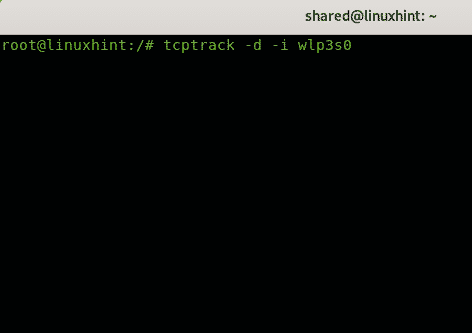
Sortie en direct :

NLOAD
Nload est un autre outil pour surveiller le trafic réseau et la vitesse de la bande passante comme tcptrack, il peut également être installé via apt sur les distributions Linux Debian et Ubuntu, il est également disponible sous forme de tar.gz pour d’autres distributions à https://sourceforge.net/projects/nload/. L’avantage de nload est que vous pouvez facilement voir le trafic entrant et sortant divisé.
Pour installer nload sur Debian ou Ubuntu, exécutez :
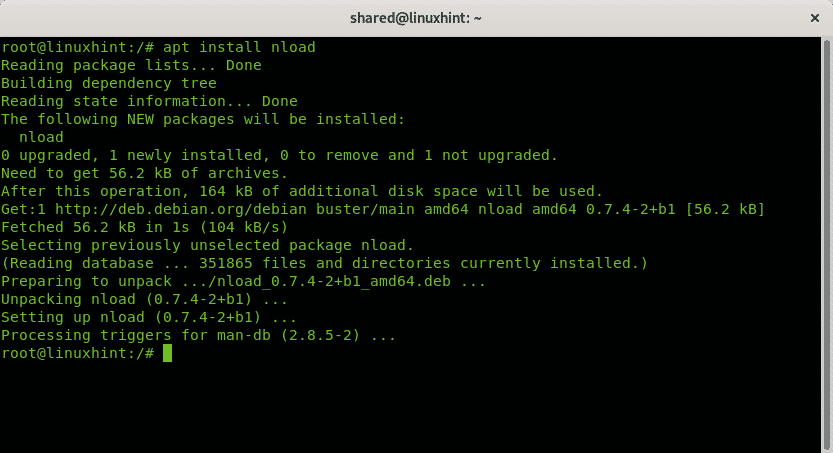
Pour lancer nload, vous devez spécifier le périphérique réseau, remplacez wlp3s0 par votre périphérique réseau et lancez-le comme dans l’exemple suivant :
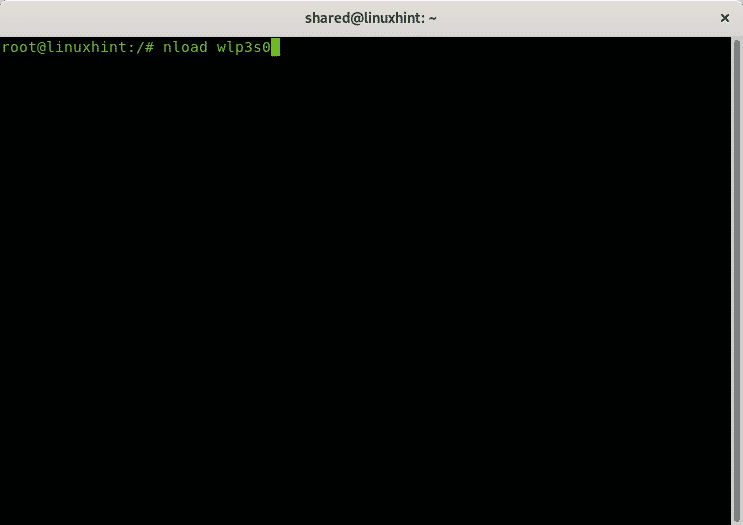
La sortie en direct :

IFTOP
Iftop est un autre outil opensource disponible sur les respositoires Debian et Ubuntu, vous pouvez le télécharger pour les autres distributions Linux sous forme de tar.gz à http://www.ex-parrot.com/pdw/iftop/.

Pour lancer iftop exécutez-le en ajoutant l’option -i pour définir votre carte réseau comme dans l’exemple suivant :
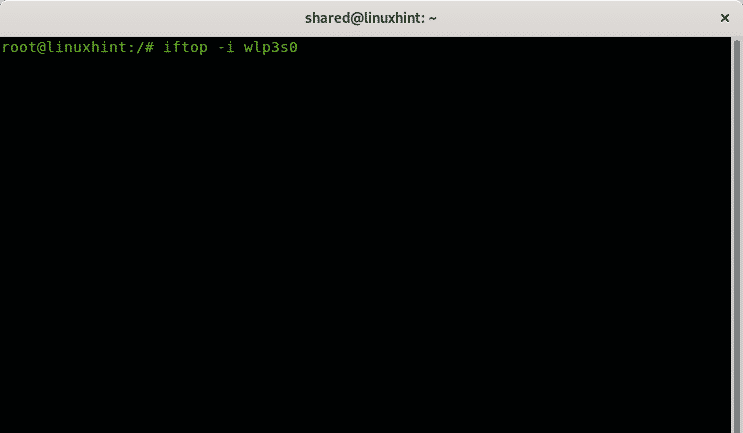
Sortie en direct :

En bas, vous pouvez voir le trafic transmis, (TX) et reçu (RX), cumulé (cumulative) montre le trafic depuis que iftop a été exécuté, les taux de pointe et les taux. La dernière ligne (TOTAL) montre la valeur totale pour chacun des mentionnés.
CBM
CBM est un autre outil disponible sur les dépôts des distributions Debian et Ubuntu Linux, vous pouvez également le trouver pour d’autres distributions à https://github.com/resurrecting-open-source-projects/cbm.
CBM est un outil coloré qui peut afficher le trafic de toutes les interfaces réseau simultanément sans discriminer entre les connexions donnant un résultat total.
Pour installer cbm sur Debian ou Ubuntu exécutez :
 Puis exécutez simplement sans options
Puis exécutez simplement sans options

Cbm ne nécessite pas trop d’explications, chaque colonne détaille clairement sa fonction.
Vous pouvez parcourir les différentes interfaces avec les flèches pour afficher chaque adresse IP d’interface.
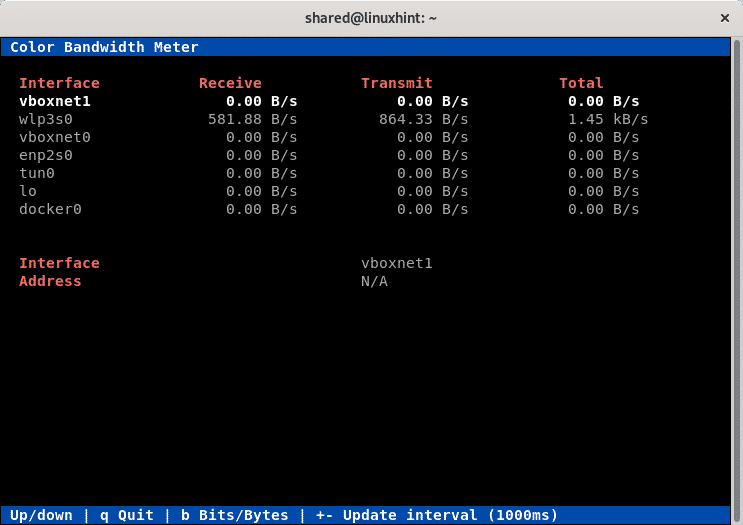
IPERF
Iperf est un excellent testeur pour mesurer la bande passante entre deux nœuds, il supporte TCP,UDP,SCTP, IPv4 et IPv6, il montre le timing, la perte et plus encore. Iperf est inclus dans les dépôts Debian et Ubuntu aussi, il est disponible pour d’autres distributions à https://iperf.fr/.
Iperf doit être installé dans les deux appareils dont la vitesse de communication sera mesurée.
Pour installer Iperf sous Debian ou Ubuntu sur les deux ordinateurs, exécutez :

Puis, à partir du périphérique serveur, exécutez :

Depuis le second périphérique, exécutez :
Dans mon cas, ce serait :

Vous avez ici un article très détaillé sur IPERF avec une analyse profonde par Bamdeb Ghosh fortement recommandé. J’espère que vous avez trouvé cette description sur les moniteurs de vitesse utile, continuez à suivre LinuxHint pour plus de conseils et de mises à jour sur Linux.
Commandesethtool et exemples
Comment surveiller le trafic réseau en utilisant nethogs
.